
IPhone er svært at indsende uden applikationer, der giver det alle interessante funktioner. Så du står over for opgaven med at overføre applikationer fra en iPhone til en anden. Og nedenfor vil vi se på, hvordan dette kan gøres.
Overfør applikationer fra en iPhone til en anden
Desværre har Apple-udviklere ikke så mange måder at overføre programmer fra en Apple-enhed til en anden. Men de er stadig.Metode 1: Backup
Antag at du flytter fra en iPhone til en anden. I dette tilfælde opretter du optimalt en backup på den gamle gadget, der kan installeres på en ny. Du kan nemt implementere denne opgave ved hjælp af iTunes.
- Først skal du oprette den nyeste sikkerhedskopi af den gamle smartphone. Mere om dette er allerede blevet fortalt på vores hjemmeside.
Læs mere: Sådan opretter du en backup iPhone, iPod eller iPad
- Efter at have afsluttet at arbejde på at oprette en backup, skal du forbinde den anden smartphone til computeren. Når Aytyuns finder enheden, skal du klikke på øverste område i vinduet på miniatureikonet.
- Til venstre skal du vælge oversigt fanen og på højre emne "Gendan fra kopien".
- Aytyuns vil ikke være i stand til at begynde at installere en kopi, indtil telefonen er aktiv på telefonen. Find iPhone. Derfor, hvis det virker for dig, vil det være nødvendigt at afbryde det. For at gøre dette skal du åbne gadgetindstillingerne. På toppen skal du klikke på din konto og vælge afsnittet "iCloud".
- Åbn "Find iPhone" -elementet, og flyt derefter skyderen om denne funktion til OFF-tilstanden. For at foretage ændringer, bliver du bedt om at indtaste adgangskoden fra Apple ID-kontoen.
- Nu kan du vende tilbage til iTunes. Et vindue vises på skærmen, hvor du skal vælge, hvilken backup der vil blive brugt til en ny enhed. Valg af den ønskede, klik på knappen "Gendan".
- Hvis du har aktiveret kopier aktiveret, vises det næste trin på skærmen med anmodningen om at indtaste adgangskoden. Angiv det.
- Og endelig vil processen med at installere en ny kopi begynde, i gennemsnit ca. 15 minutter (tiden afhænger af mængden af data, du vil overføre til gadgeten). I slutningen vil alle spil og applikationer fra en iPhone med succes blive overført til en anden, og med den fulde bevarelse af deres placering på skrivebordet.







Metode 2: 3D Touch
En af de nyttige teknologier indlejret i iPhone, der starter med version 6s, er 3D-berøring. Nu, ved hjælp af stærkere klik på ikonerne og menupunkterne, kan du ringe til et specielt vindue med yderligere indstillinger og hurtig adgang til funktioner. Hvis du hurtigt skal dele en iPhone-program med en anden bruger, kan denne funktion bruges her.
- Find programmet på skrivebordet, du vil bestå. Med en vis indsats skal du trykke på på ikonet, hvorefter rullelisten vises på skærmen. Vælg Del.
- I det næste vindue skal du vælge det ønskede program. Hvis det mangler i listen, skal du vælge "Kopier linket".
- Kør nogen messenger, for eksempel whatsapp. Åbn brugerens dialog, længere Vælg meddelelsesindgangslinjen, og tryk derefter på knappen Indsæt.
- Et link til applikationen indsættes fra udklipsholderen. Tryk på knappen Send til send-knappen. Til gengæld vil den anden bruger af iPhone modtage et link ved at trykke på, at den automatisk omdirigerer det til App Store, hvor det kan downloades fra programmet.

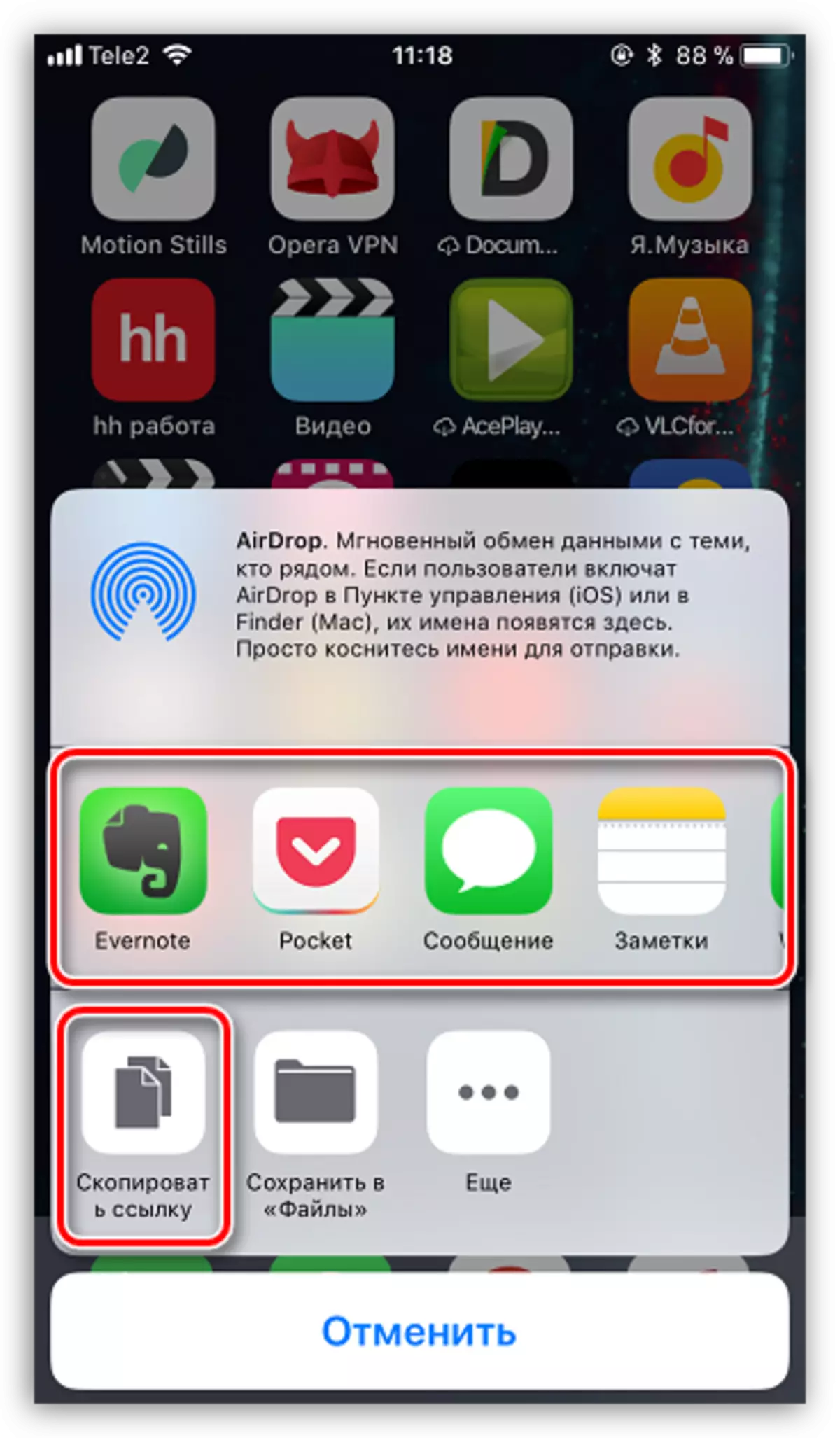
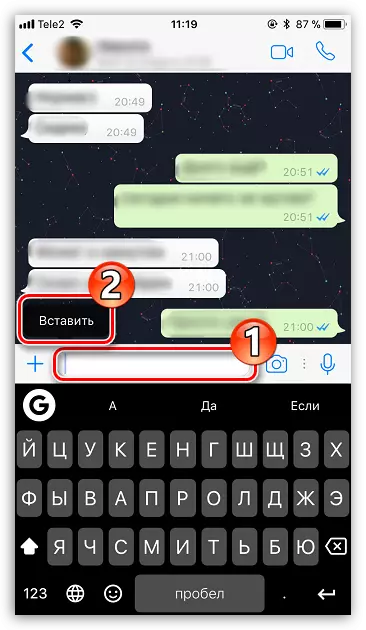

Metode 3: App Store
Hvis din telefon ikke er udstyret med en 3D-tryk, skal du ikke blive forstyrret: Du kan dele programmet via App Store Store.
- Start AP Stor. I bunden af vinduet skal du gå til søgefanen, og derefter indtaste navnet på det ønskede program.
- Når du har åbnet siden med programmet, skal du klikke på højre på Trootch-ikonet, og derefter vælge "Del efter".
- Et ekstra vindue vises på skærmen, hvor du kan eller straks vælge programmet, hvor programmet sendes, eller kopier linket til udklipsholderen. Yderligere handlinger falder helt sammen med, hvordan det blev beskrevet fra den anden fjerde genstande af den anden metode.

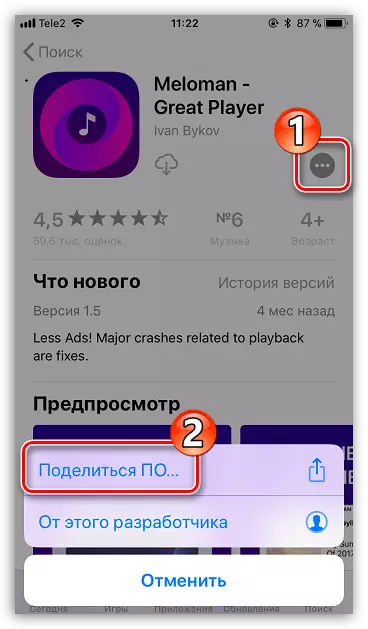

Til dato er disse alle måder at sende en applikation fra en iPhone til en anden. Vi håber, at denne artikel var nyttig for dig.
